最近は、ノートパソコンの性能も向上してきて、ノートパソコンばかり使っている私なのですが、ノートパソコンを使うにあたり、最初はかなりの不満がありました。それは、画面がせまいということです。

デスクトップパソコンを使っていた時は、モニターを2台買って、モニターアームで画面を上下に拡張して使っていました。
でもこの方法だと、ノートパソコンの場合、モニターやモニターアームが、あまりにもごつすぎるのです。
モニターを買って、モニターアームを使って画面の拡張ができることはできるんですけど、モニター本体が大きくて重いというか、電源ケーブルも太いし、モニターアームも太いし、いずれにしても、なんかスリムじゃないんです。
ノートパソコンは、省スペースで使えるものです。そこにでかでかとしたものを使うのは、避けたいのです。
ここでは、スリムにノートパソコンの画面を拡張する方法について、見ていきたいと思います。
スリムに画面を拡張するには?
私が目をつけたのが、「モバイルモニター」です。
モバイルモニターは、わずか700g~800g(商品によって違う)と軽くて、しかも薄いんです!電源ケーブルも細いです。
省スペースで使えるノートパソコンには最適です。もちろん、ケースに入れて軽々と持ち運びができます。
このモバイルモニターをノートパソコンの画面の上に設置し、画面を拡張して使えば、スリムに環境を快適にすることができます。
どのモバイルモニターを買うか
モバイルモニターは、Amazonなどでは聞いたこともないメーカーのものがたくさん売られています。私は、サポートや故障時の対応などを考えて、日本メーカー製のものを購入しました。
HDMIケーブルは付属しているのですが、少し長すぎるので、短くて超スリムなHDMIケーブルを別に購入しました。
このI・O DATA製のモバイルモニターは、ノートパソコンのUSB Type-CポートがAltarnate Modeに対応していれば、電源ケーブルが必要なく、USB Type-Cケーブルで映像出力をすることができます。
モニターの背面です。自立するスタンドがあります。

ケースに入れて持ち運ぶことができます。

問題は、このモバイルモニターを、ノートパソコンの上にどのようにして設置するかということです。
これは、いろいろ商品を探していて、最適なものを発見することができました。
タブレットスタンド
それは、背の高いタブレットスタンドです。
このタブレットスタンドは、モバイルモニター主流の、15.6インチに対応しています。
このタブレットスタンドを使い、モバイルモニターを次のように設置します。
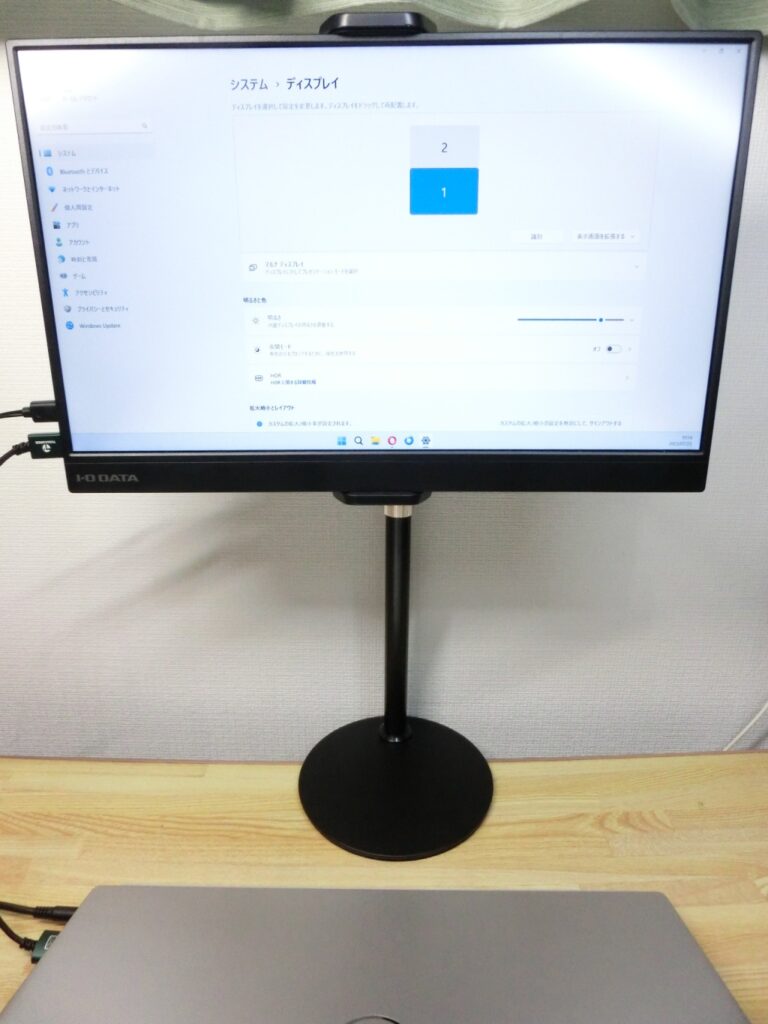
モバイルモニターの下の空間には、ノートパソコンのディスプレイがきます。

正面より
正面から見ると、このようになります。
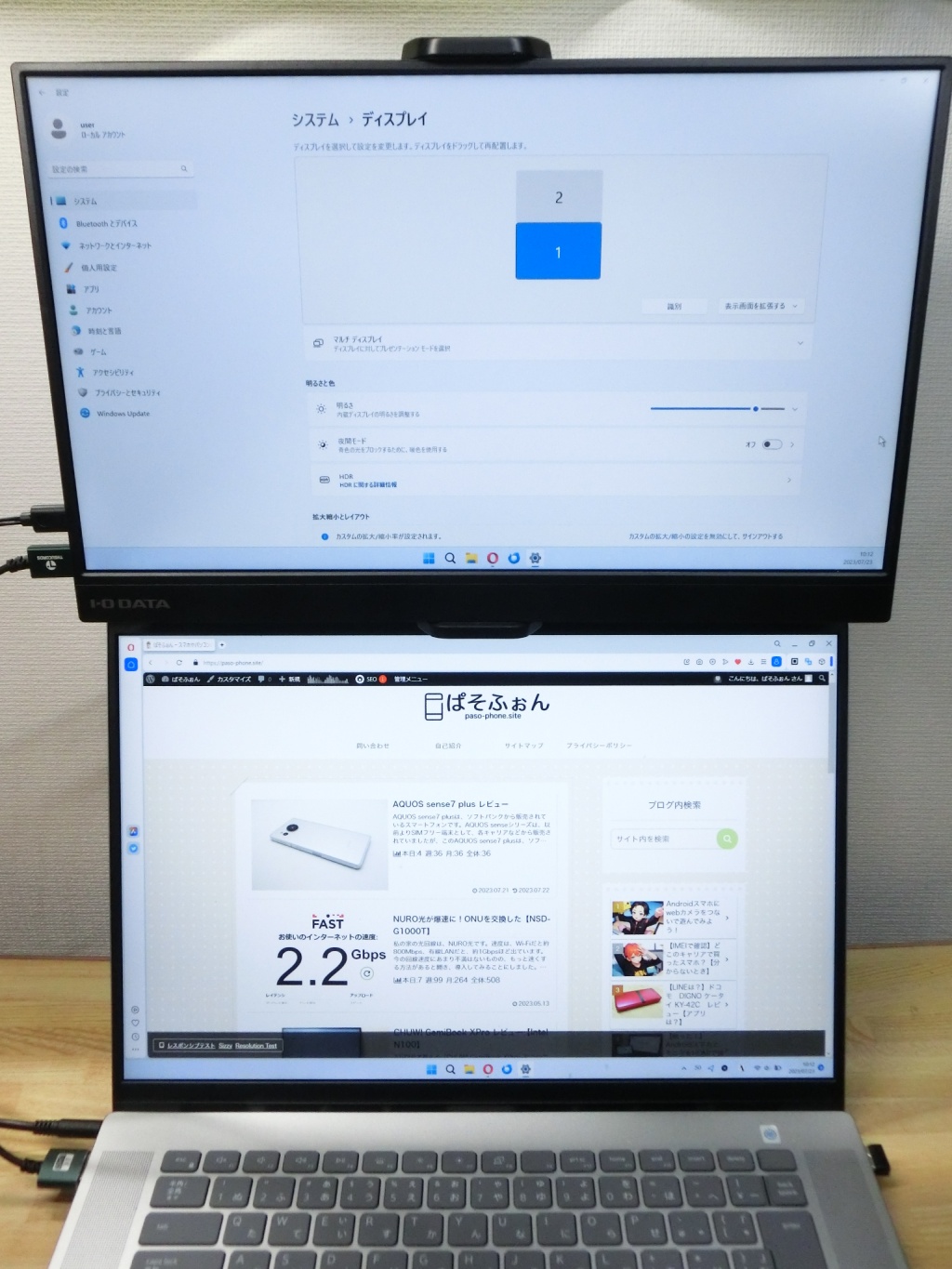
これで、ごつくない、スリムなデュアルモニター環境ができあがりました!
正面より

側面より

背面より

まとめ
私の場合は、モニターを上下に並べて拡張するのが好きなので、このスタンドを使いましたが、左右に並べる場合は、このように縦長ではないスタンドを使い、ノートパソコンの横に置けばよいと思います。
ただ、上で紹介した、I・O DATAのモバイルモニターのように、自立するスタンドがついているものもあるので、タブレットスタンドは、必要に応じて購入すればよいと思います。
ほかにもいろんなタブレットスタンドがあるので、ぜひ探してみてね!







コメント